Win11的Linux子系统怎么直接挂载已分区和未分区的Linux磁盘?
更新日期:2023-09-22 10:34:45
来源:系统之家
win11的Linux子系统怎么直接挂载已分区和未分区的Linux磁盘?根据微软官方更新的文档,win11 的 Linux 子系统(WSL 2)已支持直接挂载 Linux 磁盘。根据文档,用户需要安装 Windows 11 Build 22000 版本及以上,就可以直接挂载 EXT4 等格式的 Linux 磁盘。该怎么分别挂在已分区和未分区的linux磁盘呢?详细请看下文介绍。
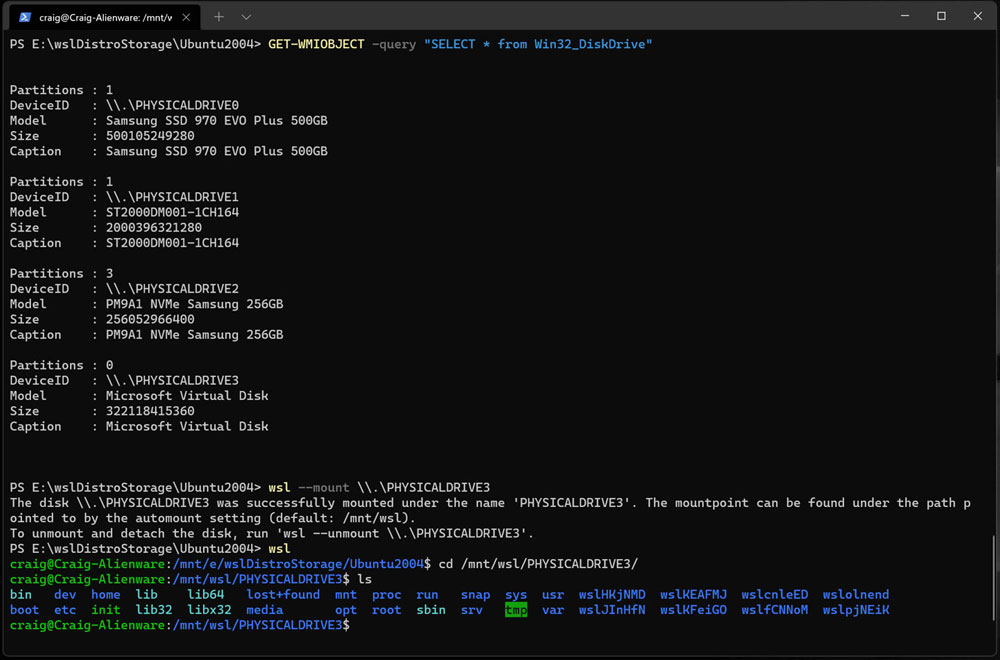
挂载未分区的 Linux 磁盘
1、识别磁盘:列出 Windows 中的可用磁盘。
GET-CimInstance -query “SELECT * from Win32_DiskDrive”
2、挂载磁盘:使用 PowerShell 对上面发现的磁盘路径挂载,DiskPath 参数为 DeviceID。
wsl --mount 《DiskPath》
挂载已分区的 Linux 磁盘
1、识别磁盘:列出 Windows 中的可用磁盘。
GET-CimInstance -query “SELECT * from Win32_DiskDrive”
2、列出并选择要在 WSL 2 中安装的分区。
wsl --mount 《DiskPath》 --bare
3、连接后,可以通过在 WSL 2 中运行以下命令来列出分区:
lsblk
4、确定要挂载的分区后,通过以下命令对分区进行挂载:
wsl --mount 《DiskPath》 --partition 《PartitionNumber》 --type 《Filesystem》
我们了解到,挂载后的目录为 /mnt/wsl,win11 可通过文件资源管理器访问 Linux 磁盘,路径为:
\\wsl$\\《Distro》\\《Mountpoint》
具体使用方法,大家可以根据微软官方文档进行操作。
- monterey12.1正式版无法检测更新详情0次
- zui13更新计划详细介绍0次
- 优麒麟u盘安装详细教程0次
- 优麒麟和银河麒麟区别详细介绍0次
- monterey屏幕镜像使用教程0次
- monterey关闭sip教程0次
- 优麒麟操作系统详细评测0次
- monterey支持多设备互动吗详情0次
- 优麒麟中文设置教程0次
- monterey和bigsur区别详细介绍0次
周
月











